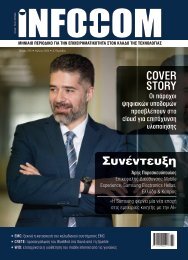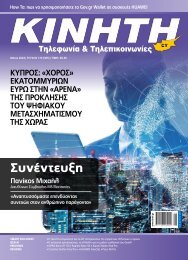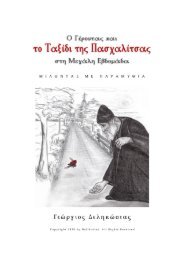ΔΟΡΥΦΟΡΙΚΑ ΝΕΑ - ΤΕΥΧΟΣ 139
Το απόλυτο περιοδικό της δορυφορικής, επίγειας ψηφιακής και IPTV.
Το απόλυτο περιοδικό της δορυφορικής, επίγειας ψηφιακής και IPTV.
Create successful ePaper yourself
Turn your PDF publications into a flip-book with our unique Google optimized e-Paper software.
Δορυφορικός δέκτης FullHD t REVIEW z z z z z z<br />
κτρο TXT για επιλογή εξωτερικών υπότιτλων<br />
σε αρχεία video και άλλα.<br />
Εγκατάσταση<br />
Κατά την πρώτη εκκίνηση του δέκτη, θα<br />
σας ζητηθεί να επιλέξετε γλώσσα, προκειμένου<br />
να συνεχίσετε με τις υπόλοιπες ρυθμίσεις.<br />
Καλό θα είναι να ορίσετε την σωστή<br />
ώρα στη διαδρομή Ρυθμίσεις -> Ρύθμιση<br />
Ώρας, επιλέγοντας SAT και τη ζώνη ώρας<br />
+2, ενώ αυτή την εποχή σαφώς θα θέσετε<br />
τη Θερινή Ώρα στη θέση Ανενεργό. Μετά το<br />
πέρας των όποιων ρυθμίσεων, πατώντας το<br />
πλήκτρο Exit οι ρυθμίσεις αποθηκεύονται.<br />
Επίσης, μπορείτε εξαρχής να επιλέξετε α-<br />
νάλυση εικόνας στην επιλογή Ρυθμίσεις AV,<br />
από 480i/p έως και 1080p @ 50/60, ενώ σε<br />
δεύτερο χρόνο -αφού κατεβάσετε κανάλιαμπορείτε<br />
να ρυθμίσετε τις παραμέτρους Α-<br />
ντίθεση, Φωτεινότητα και Κορεσμός για την<br />
βέλτιστη εικόνα στη τηλεόρασή σας.<br />
Ρύθμιση δορυφόρων<br />
Περνάμε πλέον στην εγκατάσταση δορυφόρων,<br />
που άλλωστε είναι και το ζητούμενο<br />
σε έναν δέκτη. Στη διαδρομή Εγκατάσταση<br />
-> Εγκατάσταση Δορυφόρου, θα βρείτε 47<br />
προ-εγκατεστημένους δορυφόρους, τους<br />
οποίους μπορείτε να σετάρετε με ιδιαίτερη<br />
ευκολία, καθώς έχετε όλες τις ρυθμίσεις<br />
διαθέσιμες σε μία κάρτα. Έτσι, για τον κάθε<br />
δορυφόρο, επιλέγετε – μεταξύ άλλων<br />
- LNB, DiSEqC 1.0 και DiSEqC 1.1 σε ξεχωριστές<br />
εντολές, αλλά και μοτέρ DiSEqC 1.2/<br />
USALS, ενώ φροντίστε το πεδίο Ισχύς LNB<br />
να είναι πάντα στη θέση «Ενεργό». Για κάθε<br />
δορυφόρο, με το πλήκτρο δεξιά, περνάμε<br />
στις παραμέτρους του και επιλέγουμε τις<br />
παραπάνω ρυθμίσεις. Στη συνέχεια, μπορούμε<br />
-με το κόκκινο πλήκτρο- να πραγματοποιήσουμε<br />
αυτόματη ανίχνευση και με το<br />
άσπρο πλήκτρο τυφλή ανίχνευση ή διεθνώς<br />
blind scan, το οποίο μάλιστα είναι ιδιαίτερα<br />
γρήγορο και αποδοτικό, χωρίς ωστόσο λεπτομερή<br />
παραμετροποίηση. Επίσης, η ρύθμιση<br />
μοτέρ είναι ιδιαίτερα εύκολη, καθώς<br />
αρκεί να θέσουμε το πεδίο Επιλογή μοτέρ<br />
στη θέση DiSEqC 1.2 ή USALS. Ειδικά για<br />
τη δεύτερη επιλογή, θα πρέπει να εισαγάγουμε<br />
τις συντεταγμένες μας και το πιάτο<br />
θα κατευθυνθεί άμεσα στον εκάστοτε δορυφόρο<br />
της επιλογής μας, προκειμένου να<br />
μπορέσουμε να «κατεβάσουμε» κανάλια.<br />
Οργάνωση καναλιών<br />
Στη διαδρομή Υπηρεσία -> Οργάνωση Καναλιών,<br />
μπορούμε να κάνουμε ομαδοποίηση<br />
ανά δορυφόρο, αγαπημένα, όλα, αύξουσα,<br />
πάροχο, CAS και HD με το κόκκινο<br />
πλήκτρο, καθώς και να πραγματοποιούμε<br />
μετακίνηση, κλείδωμα, διαγραφή, μετονομασία<br />
και παράλειψη. Σχετικά με τα<br />
αγαπημένα, μπορούμε να δημιουργήσουμε<br />
32 λίστες αγαπημένων με δυνατότητα<br />
ονομασίας τους, στη διαδρομή Υπηρεσία<br />
-> Οργάνωση Αγαπημένων. Ευρισκόμενοι<br />
στο εν λόγω μενού, με το πλήκτρο FAV επιλέγουμε<br />
κάποια από τις 32 λίστες, πατάμε<br />
ΟΚ σε όποια κανάλια επιθυμούμε από την<br />
βασική λίστα αριστερά και με το πλήκτρο<br />
δεξιά (μία θέση), επιλέγουμε προσθήκη.<br />
Τα κανάλια που έχουμε «τικάρει» μπήκαν<br />
πλέον στην αγαπημένη λίστα. Επιλέγοντας<br />
μετονομασία αντί προσθήκη, δίνουμε όνομα<br />
της αρεσκείας μας και στις 32 λίστες.<br />
t 37 z z z z z z